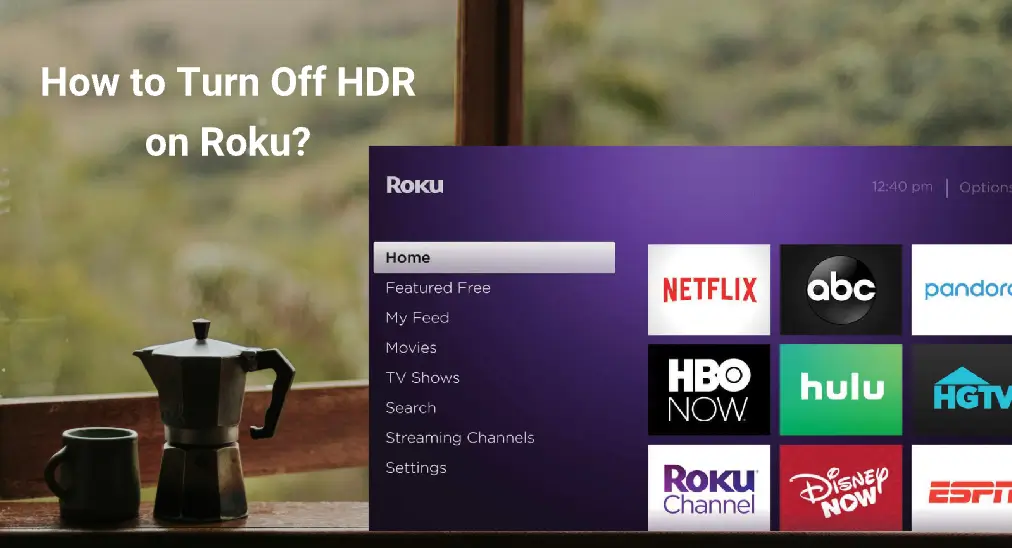
Comment désactiver le HDR sur Roku TV? Le post dévoile les étapes pour désactiver le HDR sur le dispositif de diffusion Roku. Notez que ces étapes ne s'appliquent pas à d'autres dispositifs de diffusion Roku comme le Roku Stick, et le guide sur comment désactiver le HDR sur les lecteurs de diffusion Roku est également mentionné.
Table des matières
Pourquoi désactiver le HDR sur Roku?
HDR (High Dynamic Range) est une technologie qui permet aux TV d'afficher une gamme plus large de niveaux de luminosité, de couleurs et de contrastes par rapport aux TV SDR (Standard Dynamic Range) traditionnelles. Cependant, la technologie n'est pas parfaite :
- Problèmes de compatibilité : Certaines anciennes TV ou certains contenus peuvent ne pas s'afficher correctement avec le HDR activé, ce qui entraîne des couleurs délavées ou d'autres artefacts visuels.
- Réduction de performance: in some cases, enabling HDR might impact the performance of your TV or streaming device, particularly if it's an older model.
De plus, le contenu HDR peut parfois sembler plus sombre que le contenu SDR. Si vous trouvez le contenu HDR trop sombre, désactiver le HDR sur votre TV peut faire une différence.
Comment désactiver HDR sur Roku TV ?
To disable HDR on Roku TV only requires a continuous press of several buttons on your Roku remote. Here's how-to:
Étape 1. Accédez à Menu secret Roku.
- Sur le menu d'accueil de votre Roku, appuyez sur le Accueil Appuyez sur le bouton de la télécommande 5 fois.
- Appuyez sur le Rewind, Down, Accélérer, Down, et Rewind boutons ordonnés.
Étape 2. Une fois dans le menu secret, choisissez le Désactiver HDR Option.
Comment désactiver le HDR sur les lecteurs de streaming Roku ?
Les lecteurs de streaming Roku se réfèrent à des appareils qui peuvent être branchés sur une TV d'autres marques via le port HDMI. Roku Express et Stick sont des lecteurs de streaming populaires et sont tous les deux petits et portables, un bon compagnon de voyage.
As stated above, the routine of disabling HDR on a Roku streaming device is different from that on Roku TV. Let's check the difference:
Étape 1. Appuyez sur le Accueil appuyez sur le bouton de votre télécommande Roku pour accéder au menu principal.
Étape 2. Choisir le Paramètres option depuis l'accueil. Pour une localisation rapide, appuyez sur le Up bouton sur la télécommande.

Étape 3. Choisir le Type d'affichage sur le côté droit de l'écran.
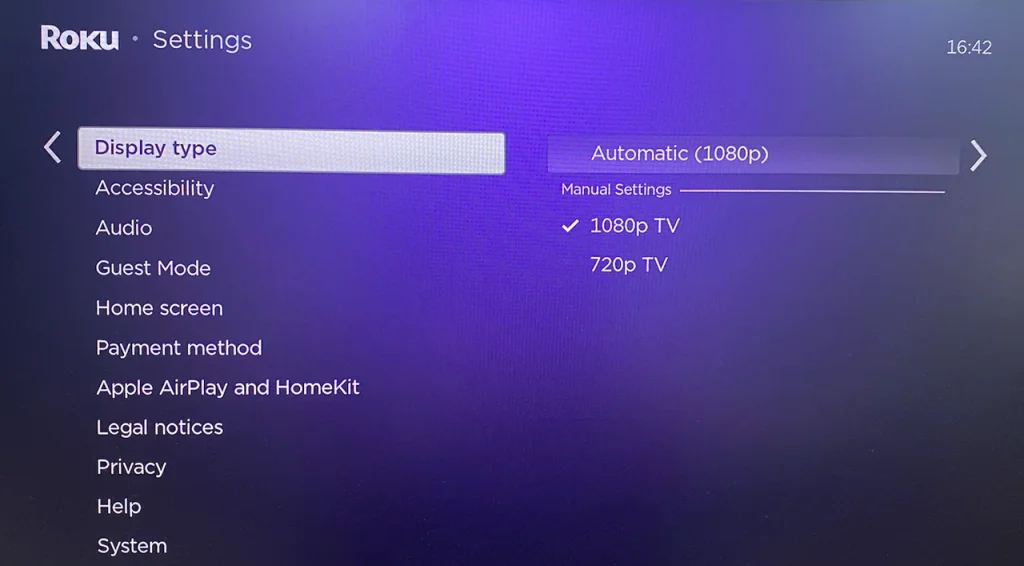
Étape 4. You'll see a list of resolutions from which you can choisissez celui sans HDR, comme TV 4K.
Comment désactiver le HDR sur Roku sans télécommande ?
Whether to switch off HDR on Roku TV or Roku streaming player, you'll need a remote. However, there may be times when you have no access to that little black box. Well, how to disable HDR on Roku TV or streaming players without a remote? A smartphone allows us to communicate with our friends and families and also enables us to interact with our streaming devices. So, you can use your smartphone to control your Roku streaming device.
Beaucoup de développeurs de logiciels, comme BoostVision, ont lancé des applications pour un contrôle facile des appareils de diffusion. Le Télécommande pour Roku TV et Stick de BoostVision est un remplacement populaire pour la télécommande Roku. L'application de télécommande peut transformer un appareil mobile Android ou iOS en une télécommande multifonctionnelle.

Pour utiliser l'application, vous devez effectuer les étapes ci-dessous.
Étape 1. Obtenez l'application sur votre smartphone ou tablette et lancez-la.
Télécharger Remote pour Roku TV
Étape 2. Connectez l'application à votre Roku Périphérique de diffusion. Pour une connexion réussie, assurez-vous que votre périphérique de diffusion Roku utilise le même réseau que votre smartphone ou tablette.

Étape 3. Effectuez les étapes ci-dessus en appuyant sur les boutons de l'interface de l'application pour désactiver le HDR sur Roku.
Pas d'option pour désactiver le HDR sur le TV TCL Roku
How to turn HDR off on Roku TV? Activate the Disable HDR option in the Roku secret menu. However, the option isn't available on TCL Roku TV, many TCL users reported.
How Do I Force turn off HDR on my TCL 6 series R625??? I tried the secret menu way, but the "Disable HDR" option isn't there anymore. or at least isn't there anymore for my mode? -- from Communauté Roku
It shows up on my TCL 4 series, but not my TCL 5 series. -- from Reddit
Il semble que la désactivation de HDR via le menu secret sur les TV Roku, en particulier les nouveaux modèles TCL, soit devenue indisponible ou peu fiable. La raison de la suppression de HDR est inconnue. Peut-être que cela est lié à des accords avec les fournisseurs de contenu ou pour encourager l'utilisation de HDR sur les TV compatibles.
Il n'y a pas d'option pour désactiver HDR sur la TV TCL Roku, c'est compliqué. Désolé, il n'y a pas d'autres moyens de désactiver HDR dans ce cas, mais contacter TCL peut être un bon choix.
Conclusion
Pour désactiver le HDR sur Roku TV, allez dans le menu secret et choisissez Désactiver HDR ; pour désactiver le HDR sur un lecteur de streaming Roku, allez dans Paramètres > Type d'affichage et choisissez une résolution sans HDR. Peu importe le dispositif de streaming Roku que vous avez, il est facile de désactiver le HDR sur l'appareil.
Comment désactiver le HDR FAQ
Q: Y a-t-il un moyen de désactiver HDR sur Roku TV?
Oui, vous pouvez accéder au menu secret de Roku et choisir l'option Désactiver HDR. Pour accéder au menu secret, vous devez appuyer sur le bouton Accueil (5 fois), puis le Rewind, Down, Accélérer, Down, et Rewind Boutons.
Q : Qu'est-ce que la notification HDR sur Roku TV ?
Lorsque votre TV Roku détecte du contenu HDR, elle affichera une notification HDR pour vous informer que vous regardez du contenu avec ces fonctionnalités visuelles améliorées.
Q: Devez-vous activer ou désactiver HDR ?
Que vous activiez ou désactiviez le HDR (High Dynamic Range) dépend de vos préférences de visionnage, du contenu que vous regardez et des capacités de votre TV.
For example, if you have a modern TV that supports HDR and you are watching compatible content, turning HDR on is generally recommended for the best picture quality; however, if you encounter any issues or prefer the look of SDR content, it's perfectly fine to turn HDR off.








